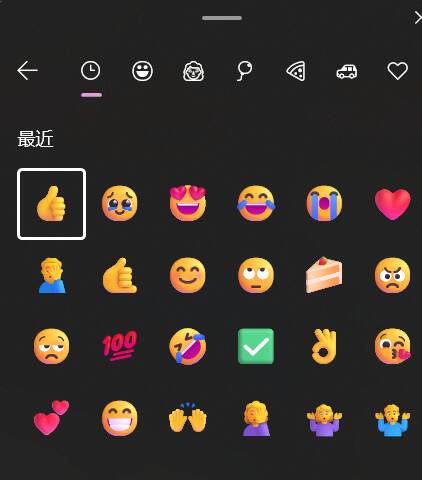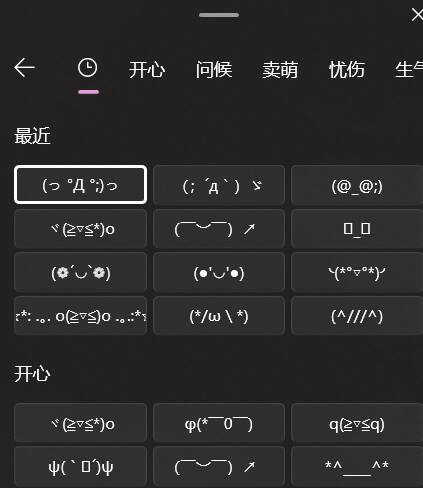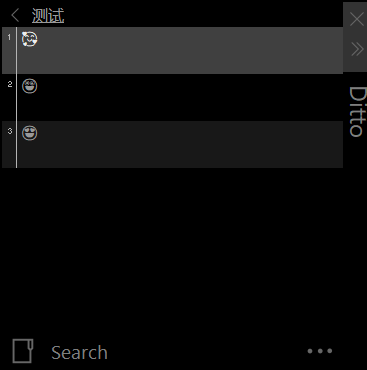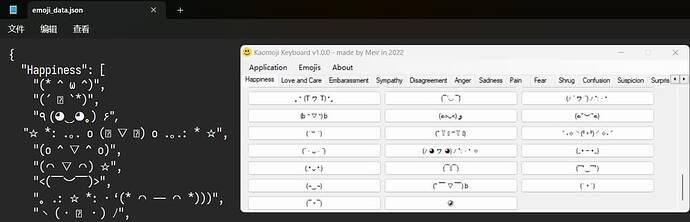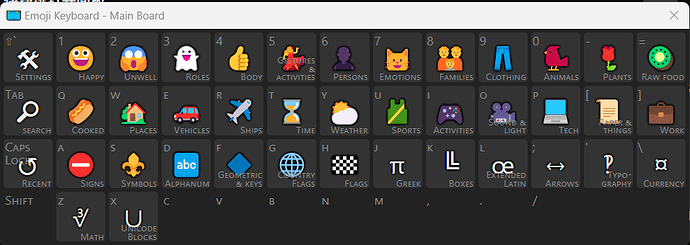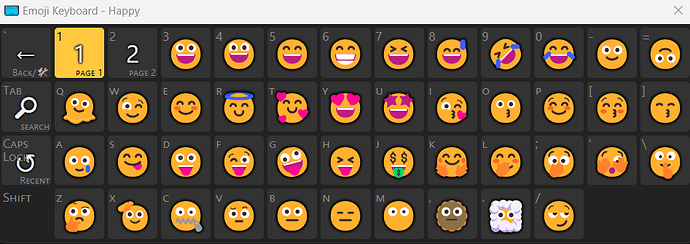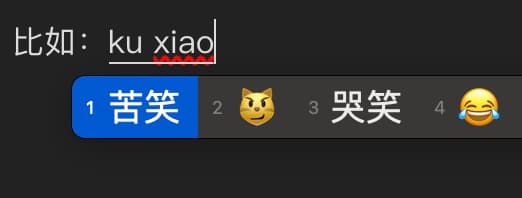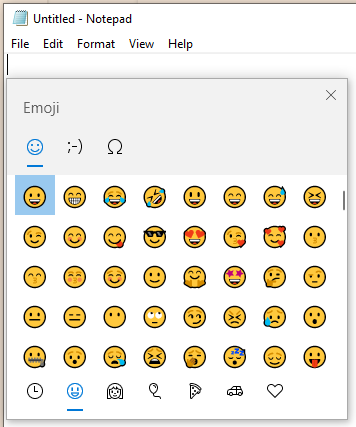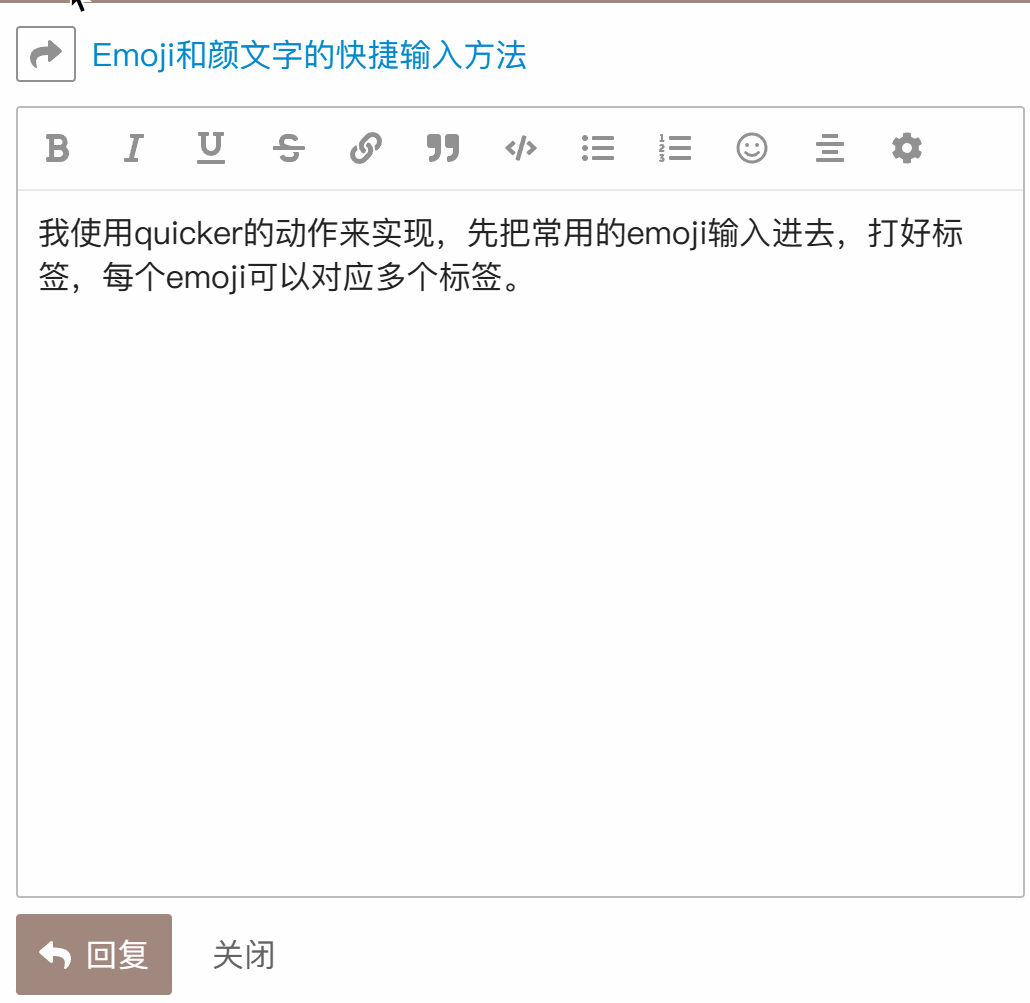我喜欢在聊天时加入emoji和kaomoji(颜文字),但输入过程却非常难受。我尝试过的方案:
1 微软拼音输入法面板
设计挺好,分类清晰,但有缺点:
1.1 没有收藏面板
这导致不能快速找到自己爱用的。「最近」虽然能部分代替收藏,但容量太小了,不够用
1.2 不能自定义分组
它的分组里的东西有些我都不用(比方说它的「开心」里有好多开心表情,但我只用其中的几个),要到茫茫大海中去翻找还挺困难的。
2. RIME及输入法自定义短语
RIME开源可定制程度高,但其各种方法至少有这两个问题之一:
2.1 要记忆编码&难以编码
比如用开心来代指![]() ,则设置用kx打出此emoji,但我总结了下,我日常使用的emoji就有60个,颜文字虽然没统计但也应该挺多,要分别给他们称呼挺难记忆的。更别说有些表情有些难给他们起名。这种情况在 emoji 和颜文字中都存在,颜文字中更严重,比如以下这几个,完全不知道要起什么名字⋯⋯
,则设置用kx打出此emoji,但我总结了下,我日常使用的emoji就有60个,颜文字虽然没统计但也应该挺多,要分别给他们称呼挺难记忆的。更别说有些表情有些难给他们起名。这种情况在 emoji 和颜文字中都存在,颜文字中更严重,比如以下这几个,完全不知道要起什么名字⋯⋯
(× ꒦ ິ ꒳꒦ ີ)(˙꒳ ˙)(⁄ ⁄ • ⁄ω⁄ • ⁄ ⁄)( ̄ ▽  ̄ ×) ゞ
虽然大部分输入法都有自定义短语的功能,但碍于这个缺点也难用。
2.2 面板展示内容不够多

由于Rime是输入法框架,其输入都是数字键选词上屏,导致最多只能显示10个,要不断翻页体验并不好
3 Ditto
利用分组搭配快捷键,但其也有2.2的缺点,而且不知为何emoji是黑白的(是默认字体)⋯⋯
4 各类文本扩展软件
如aText、TextExpander等,输入特定字符自动转换为自定义文本,缺点同2.1
5 Kaomoji Keyboard
已停更的开源软件,可以自定义列表和前后顺序,缺点:5.1 不支持深色模式
有点晃眼睛
5.2 每个字符串的格子宽度固定无法调整
导致了空间浪费,每一个格子本来能放下两三个颜文字但只放了一个,emoji更浪费空间(见截图最后一个格子)
5.3 emoji是黑白的
6 AHK
忘了在小众论坛哪里看到的,缺点同2.2(可能是我不会用)
可以看到微软输入法和Kaomoji Keyboard这类面板类软件比较符合我的需求,可惜有各自的缺点。打开思路,这类软件也可以快捷输入地址、手机号等短语,虽然用输入法短语更好就是了(逃)
7 Emoji Keyboard
快捷键唤出后,可以按键选择emoji。但按键其实并不能直接输入,而是会进入一个二级菜单。比如唤出面板后:
按键盘上的「1」,就会出现下列面板:
再按按键才能输入emoji。
这个思路还是不错的,我可以把我的emoji分配到60个按键上去,但我不需要重叠,要是能直接打出来就好了。
这个的自定义也挺困难的,没有GUI自定义哪个按键是什么emoji。好像里面有个3.8M的文件可以自定义布局,但不太清晰我不知道该怎么改⋯⋯
最后总结一下自己的需求:
刚需:
- 支持Windows
- 可自定义内容
- 展示内容足够多
- 快捷键唤出面板
有则更好:
- 支持深色模式
- 彩色emoji
- 可自定义分组
我理想的输入流程:
- 快捷键打开面板
- (选择分类/分组,)点击emoji或颜文字上屏
要是有朋友有不同的方法,欢迎交流,不一定要与以上流程一致
参考: